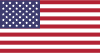查看主机mac地址
帮助列表
2024-12-21 11:41
324
如何查看主机MAC地址
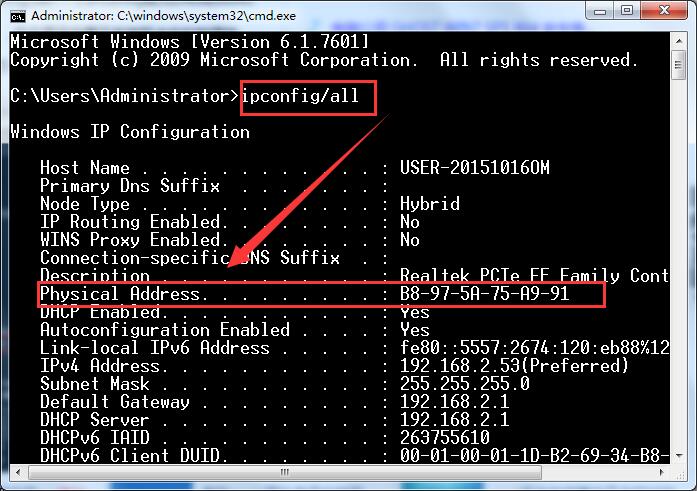
在日常生活和工作中,我们经常需要查看计算机的MAC地址。MAC地址是网络设备的唯一标识符,它对于网络诊断和配置非常有用。下面,我们将详细介绍如何查看主机的MAC地址。
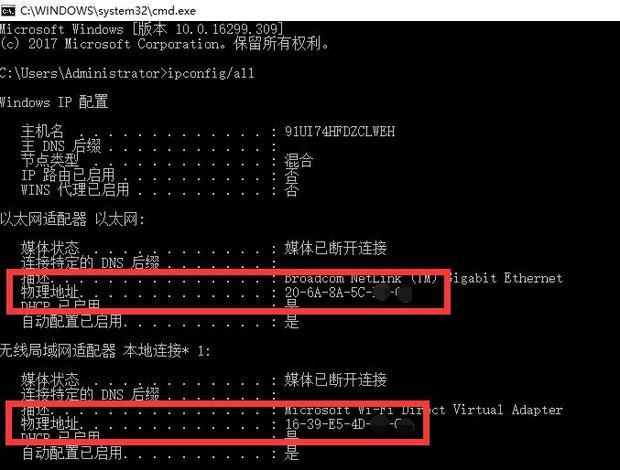
一、通过命令提示符查看
在Windows系统中,可以通过命令提示符来查看MAC地址。
- 打开“开始”菜单,搜索“命令提示符”并打开。
- 在命令提示符窗口中输入“ipconfig /all”命令,然后按回车键。
- 在返回的信息中,找到“物理地址”或“MAC地址”这一项,它就是你的主机MAC地址。
在Linux或Mac OS系统中,可以通过以下命令查看:
- 打开终端窗口。
- 输入“ifconfig”命令,然后按回车键。
- 在返回的信息中,找到以“ether”或“hwaddr”开头的那一行,它就是你的主机MAC地址。
二、通过网络设置查看
除了通过命令行工具查看外,还可以通过系统的网络设置来查看MAC地址。
- 在Windows系统中,点击右下角的网络图标,选择“打开网络和共享中心”。
- 在弹出的窗口中,点击左侧的“更改适配器设置”。
- 找到你的网络连接(如以太网或Wi-Fi),右键点击选择“状态”。
- 在弹出的窗口中,点击“详细信息”选项卡,就可以看到MAC地址了。
在Linux或Mac OS系统中,通常可以在网络配置文件或系统设置中直接找到MAC地址。
三、注意事项
在查看和记录MAC地址时,需要注意以下几点:
- 确保你有权查看和记录该主机的MAC地址。
- MAC地址是网络设备的唯一标识符,不要随意泄露给他人。
- 如果你的计算机有多块网卡或虚拟网卡,每个网卡都有自己的MAC地址。
- 如果遇到无法查看或获取MAC地址的情况,可以尝试重启计算机或检查网络驱动程序是否正常。
总之,查看主机MAC地址是一项基本的网络操作技能,掌握这项技能可以帮助我们更好地管理和维护网络设备。希望以上介绍的方法能对你有所帮助。
Label:
- 关键词: 1.MAC地址 2.命令提示符 3.网络设置 4.物理地址 5.唯一标识符